İster Google Chrome, ister Samsung Internet veya Firefox kullanın, önbelleğinizi temizlemek telefonunuzu hızlandırabilir ve bu sinir bozucu izleyicileri zayıflatabilir.
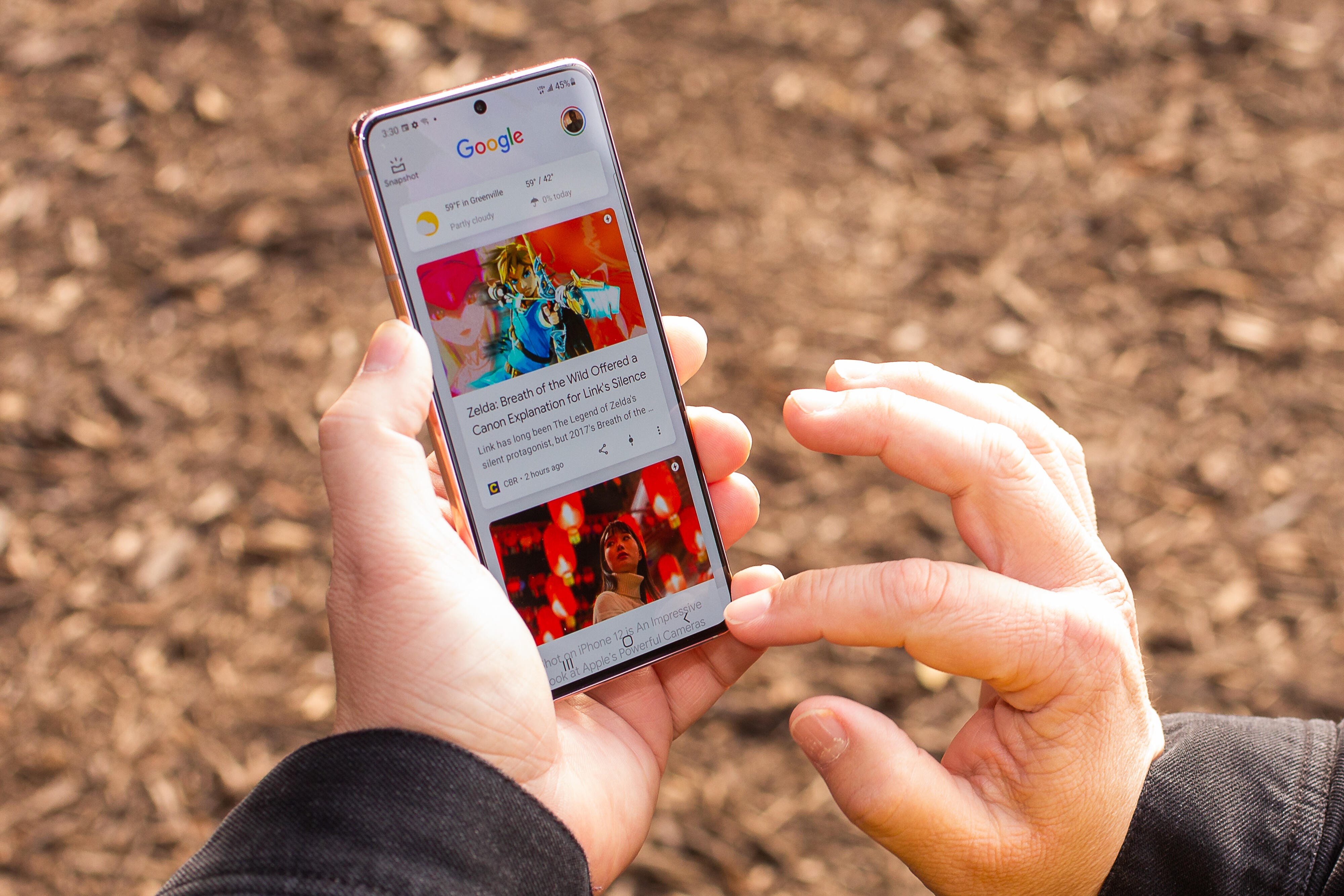
Ara sıra, telefonunuzun web tarayıcısının önbelleğini ve çerezlerini temizlemek iyi bir uygulamadır. Resimde Galaxy S21 var.
Android telefonunuzun web tarayıcı uygulaması, internette gezinirken her gün biriken verilerle dolu olabilir. Bu veriler, genellikle web tarayıcınızın önbelleğini ve tanımlama bilgilerini dosyalamak gibi birkaç farklı işleve hizmet eder. Sık ziyaret ettiğiniz web sitelerinden varlıkları kaydederek ve web sitelerinde oturum açmanıza izin vermek gibi tercihleri kaydederek tarayıcınızın ne kadar hızlı yüklendiğini iyileştirmeye yardımcı olabilir.
Bununla birlikte, çerezler , genellikle gittiğiniz her yerde kişiselleştirilmiş reklamlar sunmak amacıyla, tarama geçmişinizi izlemek için web siteleri tarafından da kullanılabilir . (Son zamanlarda fiyatları ve stilleri karşılaştırmak için birkaç çevrimiçi mağazayı ziyaret ettikten sonra gözlük reklamları görüyorum .)
Ayrıca, tarayıcınızın önbelleği ne kadar büyük olursa, tarayıcı uygulamanız artık ziyaret etmediğiniz web sitelerinden gelen verilerle o kadar şişirilir – ve yine de bazı varlıkları ve muhtemelen birkaç izleme çerezi orada oturuyor olabilir.
Sonuç olarak, web tarayıcınızın zayıf, verimli ve ideal bir şekilde çalışmasını ve mümkün olduğunca az izleme çerezi depolamasını sağlamak için bu verileri ara sıra temizlemekten zarar gelmez.
Android’de, kullandığınız telefon ve web tarayıcı uygulamasının türüne bağlı olarak adımlar biraz farklılık gösterir ve aşağıda bu verilerin Google Chrome’da nasıl temizleneceğini ele alacağız (genellikle Google Pixel gibi birçok Android telefon için varsayılandır ) , Samsung’un İnternet tarayıcısı (genellikle Galaxy telefon serilerinde varsayılandır ) ve Mozilla’nın Firefox tarayıcısıdır. Temizlemeniz gereken birkaç Apple cihazınız varsa , bir iPhone web tarayıcısından önbelleğinizi nasıl temizleyeceğiniz konusunda ayrı kılavuzumuza da göz atabilirsiniz .

Google Chrome
Çerezlerinizi ve önbelleğinizi Google Chrome’un Android sürümünden önce tarayıcının sağ üst köşesindeki Daha Fazla düğmesine dokunarak (üç dikey nokta olarak sembolize), ardından Geçmiş’e ve ardından Tarama verilerini temizle’ye dokunarak silebilirsiniz . Buna Chrome Ayarları menüsünden, Gizlilik ve Güvenlik’e ve ardından Tarama verilerini temizle’ye dokunarak da erişebilirsiniz .
Ardından Chrome , Tarama geçmişinizi , Çerezleri ve site verilerini ve Önbelleğe alınmış resimleri ve dosyaları temizlemek için Temel ve Gelişmiş ayarlar sunar . Tüm geçmişi mi yoksa son 24 saatten son dört haftaya kadar herhangi bir yeri mi silmek istediğinizi seçmek için Zaman aralığı açılır menüsünü de kullanabilirsiniz . Gelişmiş’e dokunmak , ayrıca, isterseniz Kayıtlı parolaları , Otomatik doldurma form verilerini ve Site ayarlarını silmeye erişmenizi sağlar . Neyi silmek istediğinizi seçtikten sonra mavi Verileri temizle’ye dokunun. düğmesini tıklayın ve ardından başka herhangi bir istem olmadan silinecektir, bu yüzden tam olarak zaplamak istediğiniz şeyi zapladığınızdan emin olun.
Samsung İnternet

Google Chrome’dan farklı olarak, Samsung’un önbelleğinizi ve çerez verilerinizi silme işlemi, Samsung’un İnternet tarayıcı uygulamasını açmak yerine telefonunuzun ayarlar uygulamasını ziyaret etmeyi içerir.
Ayarlar’ı açtıktan sonra Uygulamalar’a dokunun , ardından aşağı kaydırıp Samsung Internet’e dokunun . Ardından Depolama öğesine dokunun .
Depolamanın altında, Önbelleği temizle ve Verileri temizle için ayrı seçenekler sunulur . Önbelleği temizle öğesine dokunmak , önbelleği hemen siler, ancak Verileri temizle , dosyalar, ayarlar, hesaplar, veritabanları ve diğerleri dahil olmak üzere uygulamanın tüm verilerinin kalıcı olarak silineceği konusunda sizi uyaran bir istem getirir. Çerezleri belirtmese de, bu daha nükleer yaklaşım, kalan tüm verileri silerek Samsung İnternet tarayıcısını yepyeniymiş gibi başlatmanıza izin vermelidir.
Devamını okuyun: Telefonunuzdan en iyi şekilde yararlanmak için bu Android ayarlarını değiştirin
Mozilla Firefox
Google Chrome gibi, çerezleri ve önbelleği Mozilla Firefox Android uygulamasından temizleyebilirsiniz. Erişmek için , adres çubuğunun sağındaki, yine üç dikey noktayla simgelenen Daha Fazla düğmesine dokunun . Ardından Ayarlar’a dokunun ve Tarama verilerini sil seçeneğine gidin .

İncelediğimiz üç tarayıcıdan Firefox, Tarama verilerini sil menüsü altında size en fazla seçeneği sunarak, mevcut Açık sekmeleri , Gözatma geçmişinizi ve site verilerini , Site izinlerinizi ve hatta İndirilenler klasörünüzü Çerezler ve Önbelleğe Alınmış resimlerle birlikte silmenize olanak tanır. ve dosyalar .
Chrome’da olduğu gibi bir zaman aralığı seçemeseniz de, Samsung’un belki de sadece çerezleri silmek istediğinizde her şeyi silmesinden farklı olarak, ne tür verileri kaldırmak istediğiniz konusunda daha spesifik olabilirsiniz.
Devamını oku: Firefox, Chrome ve Safari’de ASAP’ı değiştirmek için tarayıcı gizlilik ayarları
Ve Firefox, uygulamayı kullanmayı bitirdikten sonra tarama verilerini asla saklamak istemeyenler için ek bir seçeneğe sahiptir. Ayarların içinde, Firefox’a uygulamadan her çıktığınızda aynı ayarların herhangi bir kombinasyonunu silmesini söyleyen Çıkıldığında tarama verilerini sil seçeneği bulunur . Tarayıcıyı düzenli tutmak ve tarayıcı geçmişinizi yanlışlıkla telefonunuzu çalmış veya başka bir şekilde erişim kazanmış birine vermekten kaçınmak isteyenler için kullanışlı bir özelliktir.
Daha fazla bilgi için , telefonunuzun güncellemeyi ne zaman alacağını ve nasıl indireceğinizi kontrol etmek de dahil olmak üzere Google’ın yeni işletim sistemi Android 12 hakkında bilmeniz gereken her şeye göz atın . Ayrıca, CNET’in 2021’in en iyi Android uygulamaları listesine bir göz atın .
Yeni içerik doğrudan gelen kutunuza iletilsin.

